
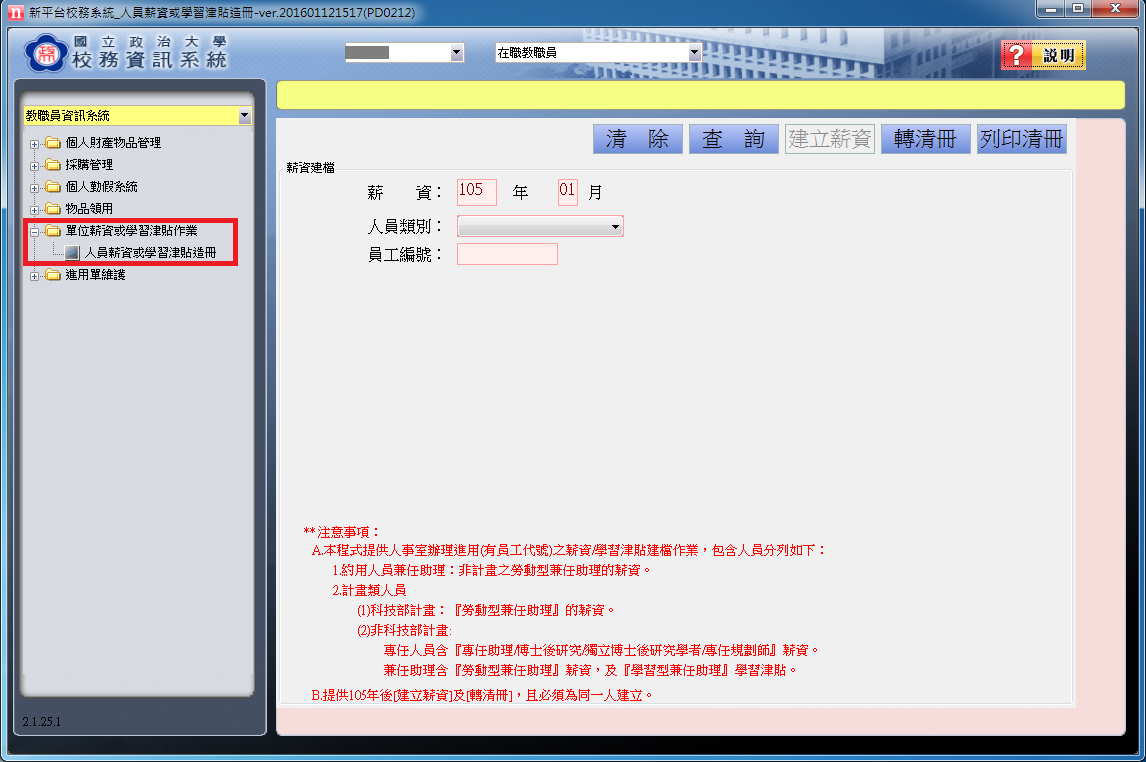

功能位置:
教職員資訊系統 -> 單位薪資或學習津貼作業目錄下的『人員薪資或學習津貼造冊』
使用目的:
本程式提供人事室辦理進用(有員工代號)之薪資/學習津貼建檔作業,包含人員分列如下:
1.約用人員兼任助理:勞動型兼任助理的薪資。
2.計畫類人員
(1)科技部計畫:『勞動型兼任助理』的薪資。
(2)非科技部計畫:
專任人員含『專任助理/博士後研究/獨立博士後研究學者/專任規劃師』薪資。
兼任助理含『勞動型兼任助理』薪資,及『學習型兼任助理』學習津貼。
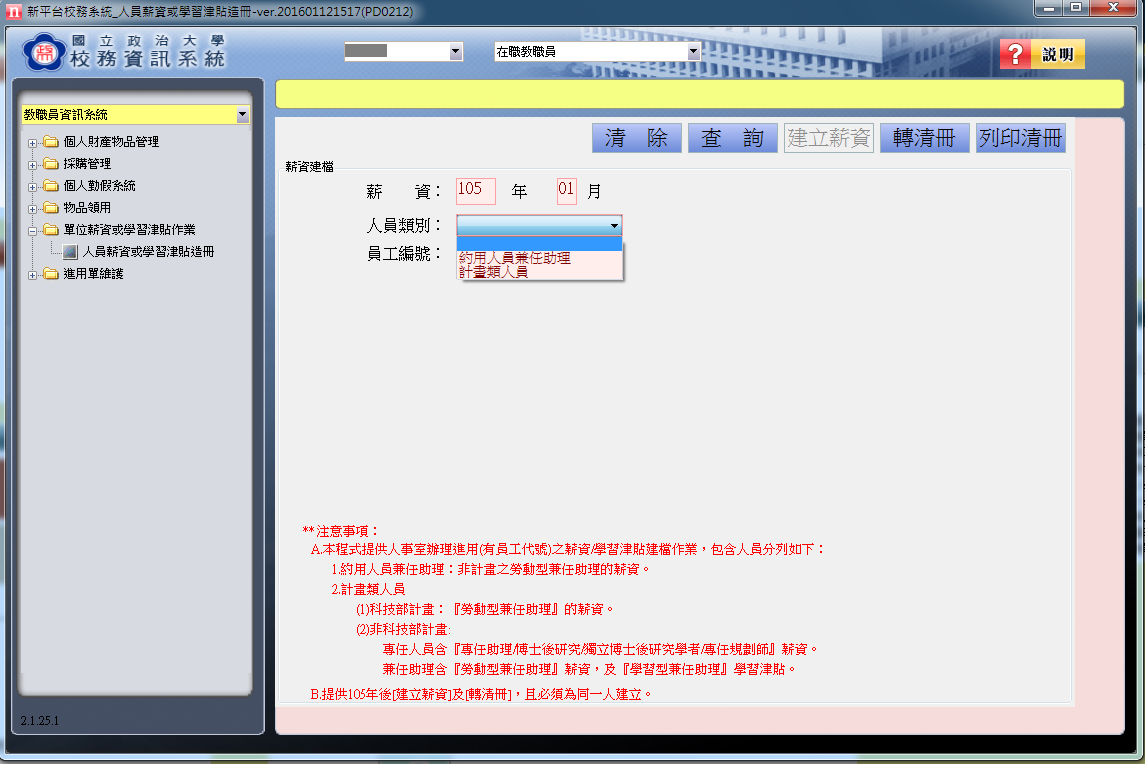

步驟一:輸入薪資的『年度』及『月份』。
步驟二:輸入『人員類別』,人員類別區分為約用人員兼任助理及計畫類人員兩種。
約用人員兼任助理:勞動型兼任助理,聘用單位同仁方可建立薪資資料。
計畫類人員:包含科技部勞動型兼任助理及非科技專兼任人員,同一計畫人員含主持人皆可建立人員薪資。


步驟一:輸入『員工編號』,系統會自動帶出人員姓名及該同仁的進用單資料。
步驟二:在『進用單號』下拉式選單點選您所要的進用單,系統會自動帶出進用單的相關資料,包含職稱、聘期起迄及月薪等等。
步驟三:按下『建立薪資』按鈕。
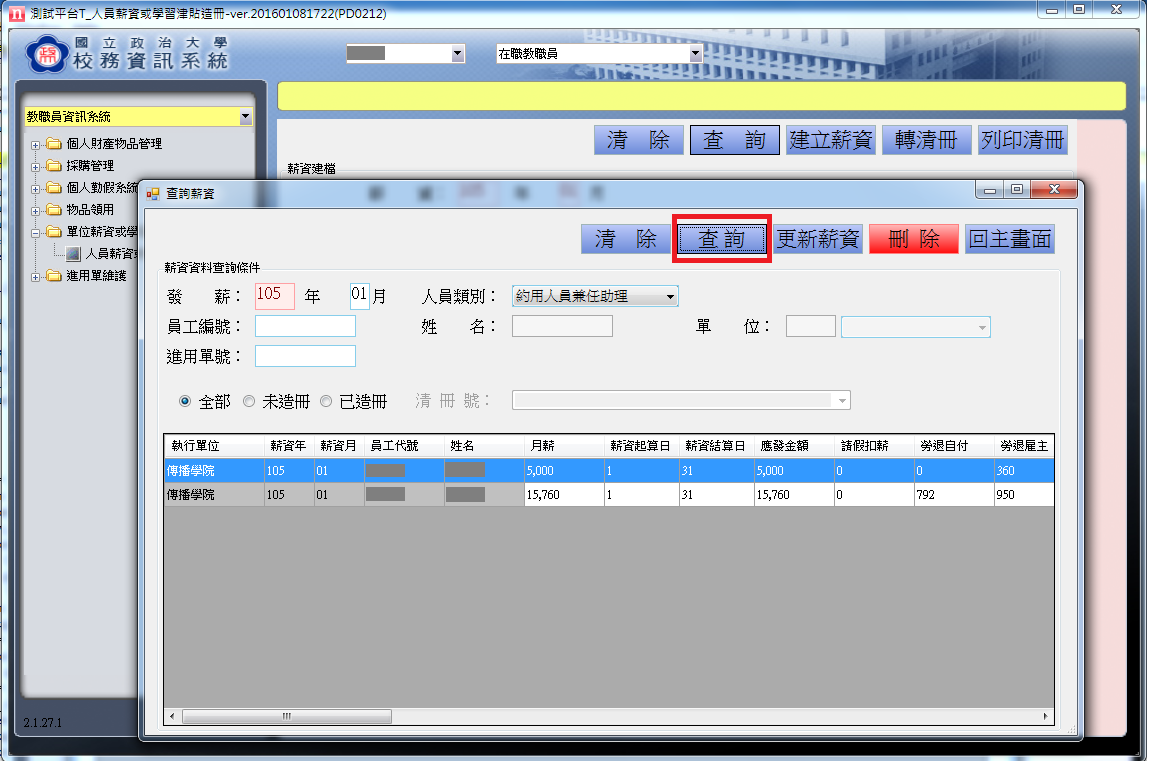

步驟一:輸入薪資查詢條件,依需要輸入年、月、人員類別、員工代號...等資料。
步驟二:按下『查詢』 按鈕。
注意:薪資各欄位資料可直接修改,再按下『更新薪資』即完成修改。或點選一筆薪資資料,按下『刪除』即刪除該筆薪資。


步驟一:輸入發薪條件,年度及人員類別為必填欄位,月份可依需要填寫。再按下『查詢』按鈕。
步驟二:按下『查詢』按鈕。
步驟三:勾選你所要造冊的薪資資料,可多筆勾選。
步驟四:按下『執行造冊』按鈕。
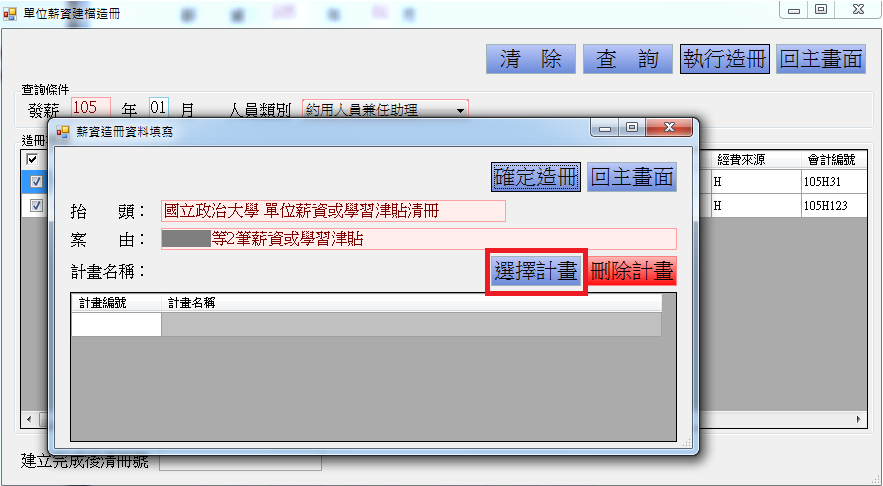

系統自動帶出清冊抬頭及案由。
請直接按下『選擇計畫』,選擇經費所屬計畫資料。


選擇計畫編號之方式一:
直接輸入計畫編號,再按下『查詢』按鈕,系統帶出計畫名稱後,滑鼠點選該筆計畫確認。


選擇計畫編號之方式二:
輸入計畫執行單位或計畫名稱相關字後,按下『查詢』按鈕,系統帶出符合條件之相關計畫。
於資料表中,用滑鼠點選你要的計畫做確認。
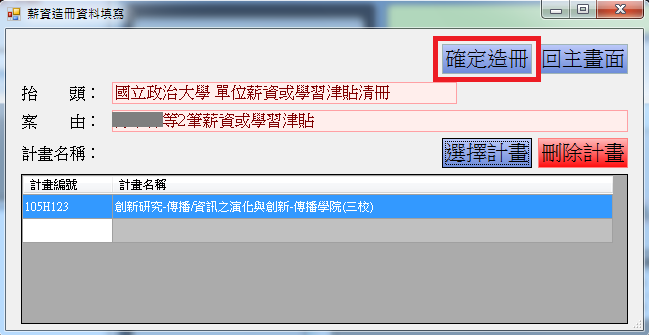

再次確認清冊抬頭、案由及計畫名稱後,按下『確定造冊』按鈕。
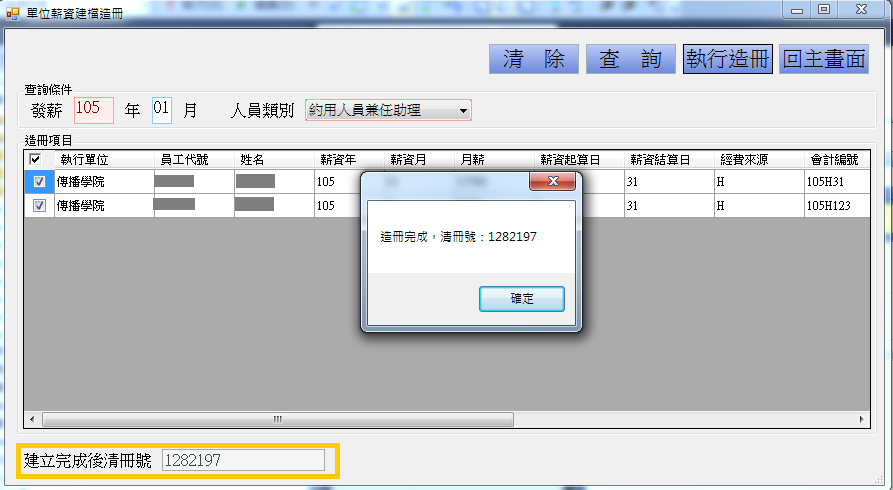

造冊成功,系統會出現清冊號的資訊。你可選擇回主畫面列印清冊或其他功能。
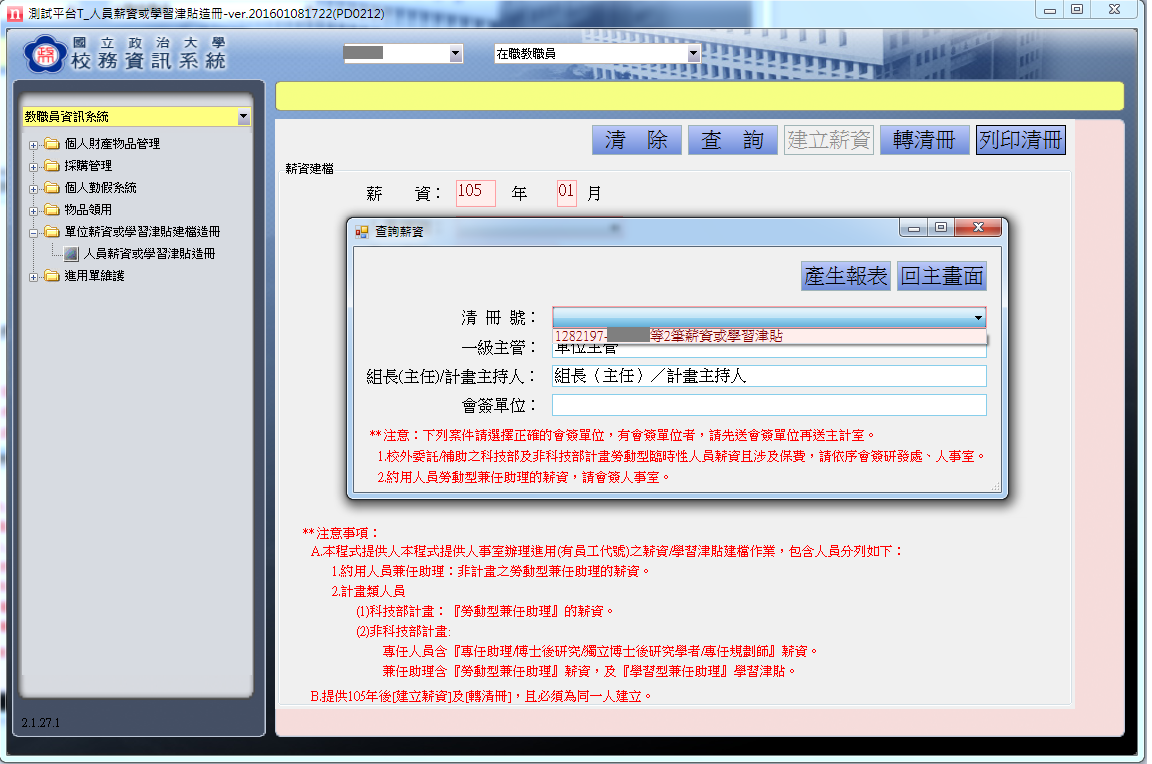

在『清冊號』下拉式選單中,選擇你所要的清冊號,依需要填寫會簽單位後,按下『產生報表』按鈕。

